Портативний формат документів (PDF) — це те, що використовують професіонали в усьому світі. У цьому форматі зберігається вихідний формат документа під час спільного використання ним з іншими. Хоча PDF-файл необхідний для оптимізації бізнес-процесів і спілкування, редагувати його може бути дуже складно.
Зміст
- Використання Adobe Acrobat
- Альтернативні програми
- Перетворення файлу PDF
Якщо у вас проблеми редагування PDF, цей посібник допоможе вам ознайомитися з кількома різними методами, якими можна скористатися для полегшення редагування. Крім того, якщо ви не бажаєте вчитися користуватися абсолютно новою програмою, ми покажемо вам, як конвертувати ваш PDF у формат файлу, який вам більше знайомий.
Рекомендовані відео
Використання Adobe Acrobat
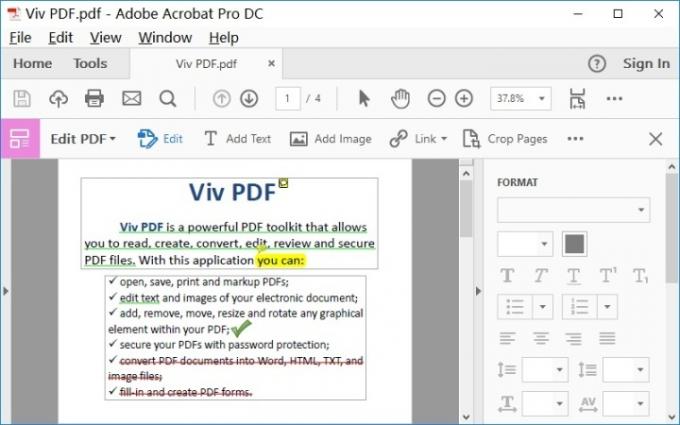
Формат PDF створено компанією Adobe, тому під час редагування PDF-файлів має сенс використовувати програми Adobe Acrobat. Щоб скористатися цим методом, вам потрібен доступ до Adobe Document Cloud (DC). Якщо ваша компанія/бюджет уже оплачує підписку на Adobe, це не проблема — просто зайдіть в Acrobat і дотримуйтесь інструкцій. Якщо у вас є одноразовий PDF-проект, який вам дійсно потрібно відредагувати, ви
можна почати безкоштовну пробну версію Adobe DC і отримати тимчасовий доступ до потрібних вам інструментів без інвестування в довгострокові витрати.Крок 1: В Adobe Acrobat відкрийте PDF-файл, який потрібно редагувати. Вміст має з’явитися у вашому вікні Acrobat.
Крок 2: Шукайте Редагувати PDF інструмент, який має бути опцією в правій частині вибору інструментів. Виберіть його, щоб перейти до інтерактивного режиму, у якому можна вибрати вміст PDF.
крок 3: Внесіть свої зміни. Ви можете редагувати текст, коментувати документ, змінювати розмір більшості елементів (використовуйте Об'єкти інструменти тут), і багато іншого.
Також варто зазначити, що Adobe має версії цього програмного забезпечення для мобільних пристроїв, якщо вам потрібно працювати в дорозі. Додаток також є одним із найкращих варіантів, якщо вам потрібно щоб надрукувати PDF.
Примітка: Якщо ви не проти платити за можливість регулярно редагувати PDF-файли, у вас є два варіанти: Для Acrobat Standard DC, який призначений лише для Windows, вам доведеться платити 13 доларів на місяць із річним зобов'язання. Або ви можете платити 15 доларів на місяць (також із річним зобов’язанням) за Acrobat Pro DC, який доступний як для Windows, так і для Mac. Є також безкоштовний переглядач PDF версія програмного забезпечення з набагато меншими можливостями, але вона корисна, якщо вас більше цікавить лише перегляд і підписання вмісту PDF, ніж його редагування.
Альтернативні програми
Програми сторонніх розробників надають різноманітні опції швидкого редагування PDF як альтернативу Adobe Acrobat. Зазвичай вони безкоштовні та доступні для використання або завантаження, швидко зайшовши у свій браузер.
Хоча ці інструменти більш обмежені, ніж пропозиції Adobe, вони є ідеальним рішенням для простішого редагування або редагування поза іншим, надійнішим програмним забезпеченням.
PDFsam
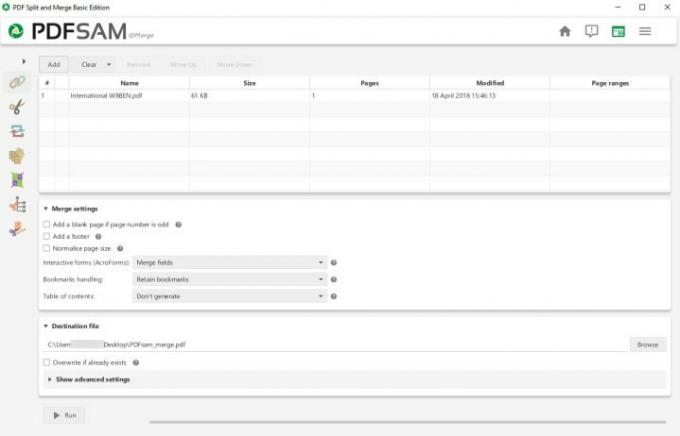
Якщо ваша мета — переміщатися сторінками PDF для створення складніших документів, тоді PDFsam це все, що вам потрібно. Це інструмент вилучення, який можна використовувати, щоб витягувати та перемикати будь-які сторінки PDF у файлі або між різними файлами PDF, щоб створити потрібний документ. Ви можете розділяти PDF-файли за допомогою закладок, розміру чи налаштованого обмеження сторінки та обертати сторінки за потреби.
Макет PDFsam простий і зрозумілий початківцям. Однак він стосується лише переміщення вмісту між вашими PDF-файлами, що корисно під час публікації великих документів і швидкого створення вихідних PDF-повідомлень. Однак це не дуже добре, якщо ви хочете глибоко зануритися та змінити кольори, виправити роздільну здатність, виправити орфографічні помилки тощо. Є розширена версія програмного забезпечення який додає більше функцій редагування через річну платну підписку на преміум-сервіси PDF, але ця опція є складнішою та займе більше часу для новачків. Якщо вас цікавить лише об’єднання багатьох PDF-файлів разом, перевірте найкраще програмне забезпечення для злиття.
PDF Xchange
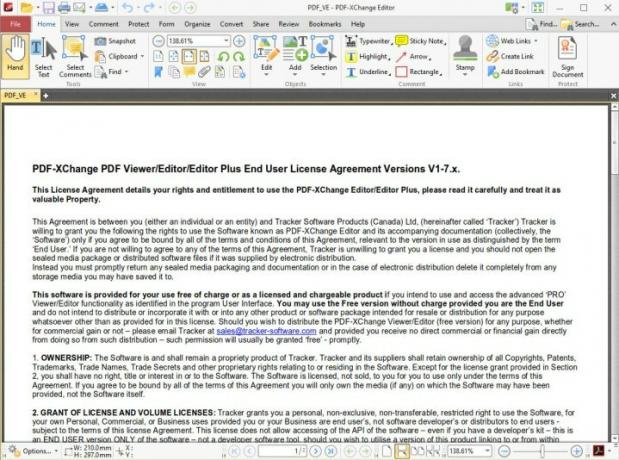
Це безкоштовне завантаження постачається разом із Редактор PDF-Xchange, який забезпечує а довгий список речей ви можете зробити зі сторінками PDF — у певному сенсі навіть більш повно, ніж Adobe Acrobat. У безкоштовній версії ви можете додавати анотації, звукові коментарі, переміщувати закладки, додавати або редагувати гіперпосилання тощо. Платна версія включає такі функції, як видалення та переміщення сторінок, перетворення 15 форматів зображень у PDF, а також вставлення чи імпорт сторінок з інших файлів PDF.
Іншими словами, ви, ймовірно, зможете знайти потрібний інструмент, щоб робити саме те, що вам потрібно, з файлом PDF. Недоліком є те, що може знадобитися деякий час, щоб навчитися та знайти саме те, що вам потрібно, особливо під час першого використання програмного забезпечення. Також варто відзначити, що безкоштовна версія для скачування додасть водяний знак на будь-які сторінки PDF, які ви редагуєте за допомогою програмного забезпечення.
Sejda онлайн-редактор PDF
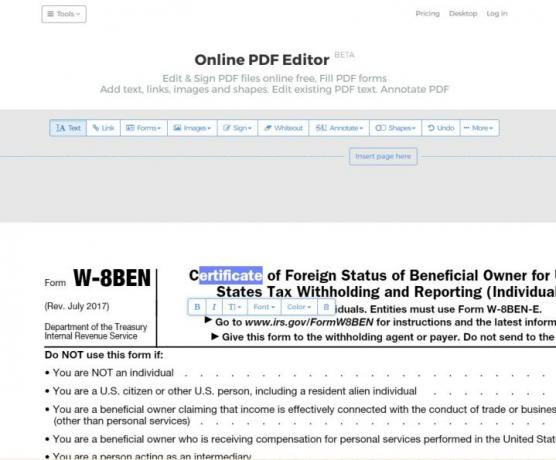
Якщо ви не бажаєте завантажувати певне програмне забезпечення для редагування PDF-файлу, онлайн-редактори, такі як Sejda ідеальні. Він дозволяє редагувати наявний текст у PDF-файлі, підписувати цифровий підпис, вибілювати, додавати зображення та фігури та анотувати текст.
Сервіс має певні обмеження, як-от максимум 200 сторінок для PDF-файлів, які можна редагувати, і він не оброблятиме PDF-файли, розмір яких перевищує 50 МБ. Однак якщо вам потрібні додаткові функції, доступні пакети підписки, які відкривають необмежену кількість сторінок і збільшують розмір файлу PDF, а також надають доступ до настільної програми.
Перетворення файлу PDF
Останній варіант доступний, якщо вам незручно працювати з PDF-файлами або якщо вам потрібно виконати багато детальної роботи, не вивчаючи нові програми. Перетворіть PDF в інший формат і працюйте з ним у програмному забезпеченні, яке зручніше або більше відповідає вашим потребам. Найпростіший спосіб зробити це в програмі обробки текстів, якою ви вже користуєтеся, будь то Microsoft Word або Google Docs. Хоча це може виконати роботу, проблема полягає в тому, що перетворення PDF може бути невдалим, особливо в цих базових програмах для обробки текстів. Такі речі, як розмітка, шрифти та форматування, можуть відрізнятися.
Ми пропонуємо почати зі спеціального конвертера PDF, наприклад Able2Extract Professional 16, що дозволяє вам для перетворення PDF-файлів у Word, PowerPoint, AutoCAD і навіть Формати Excel, серед інших варіантів. Це також дозволяє конвертувати назад у PDF після завершення — дещо безпечніший процес, ніж перший крок конвертації.

Якщо ви плануєте конвертувати PDF-файли незважаючи ні на що, ви також можете зупинитися на Adobe Acrobat. Adobe дозволяє конвертувати PDF-файли в Word, Excel або PowerPoint у Acrobat. Якщо це можливо, ми рекомендуємо цей метод замість інших методів, оскільки перетворення формату Adobe, як правило, точніше, ніж більшість.
Рекомендації редакції
- Скільки оперативної пам'яті вам потрібно?
- Premiere Pro має нову революційну функцію для прискорення редагування
- Найпоширеніші проблеми Chromebook і способи їх вирішення
- Як вирішити проблеми зі звуком у macOS
- Що таке трасування променів і як воно змінить ігри?




